Видалення програми AVG PC TuneUp з комп'ютера
Як відомо, програма AVG PC TuneUp одна з кращих для оптимізації роботи операційної системи. Проте, багато користувачів просто професійно не готові, щоб мати справу з таким потужним інструментом, інші ж вважають, що вартість платної версії програми занадто завищена для її реальних можливостей, тому покористувавшись п'ятнадцятиденний безкоштовним варіантом, вирішують відмовитися від даного набору утиліт. Для обох з перерахованих вище типів користувачів, в такому випадку, стає актуальним питання, як видалити AVG PC TuneUp. Давайте з'ясуємо, як це зробити.
зміст
Видалення стандартними інструментами Windows
Перше, що спадає на думку - видалити комплекс утиліт AVG PC TuneUp стандартними інструментами Windows, як і будь-яку іншу програму. Простежимо за алгоритмом даного способу видалення.
Перш за все, через меню Пуск заходимо в Панель управління.
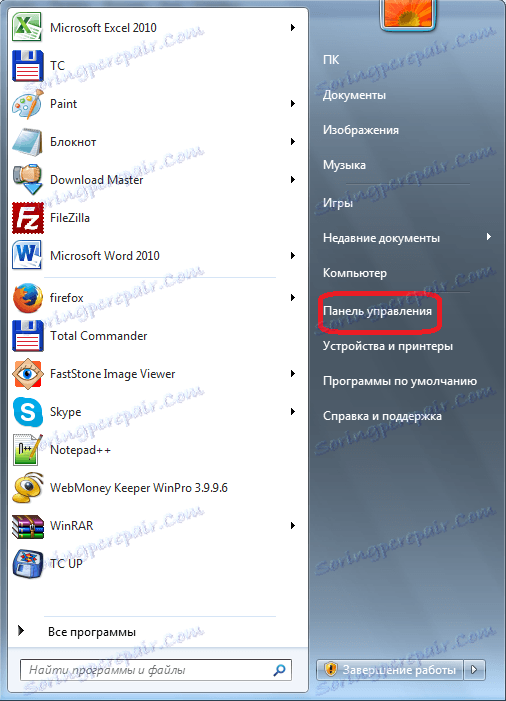
Далі переходимо в один з розділів Панелі управління - «Видалення програм».
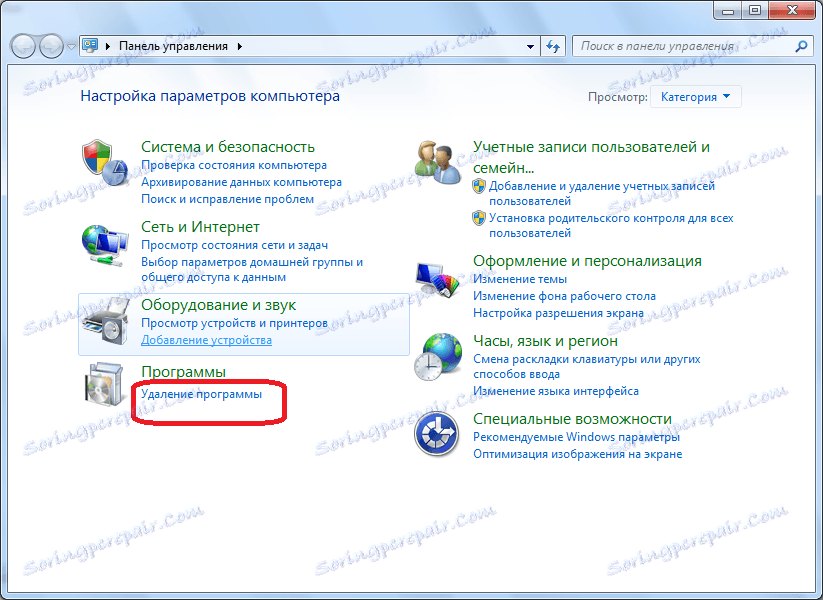
Перед нами постає перелік всіх програм, які встановлені на комп'ютері. Серед них шукаємо AVG PC TuneUp. Виділяємо цей запис одним кліком лівої кнопки миші. Потім, тиснемо на кнопку «Видалити», розташовану у верхній частині майстра видалення програм.

Після того, як ми виконали дану дію, запускається стандартний деинсталлятор AVG. Він пропонує нам виправити або видалити програму. Так як ми збираємося її деінсталювати, то тиснемо на пункт «Видалити».
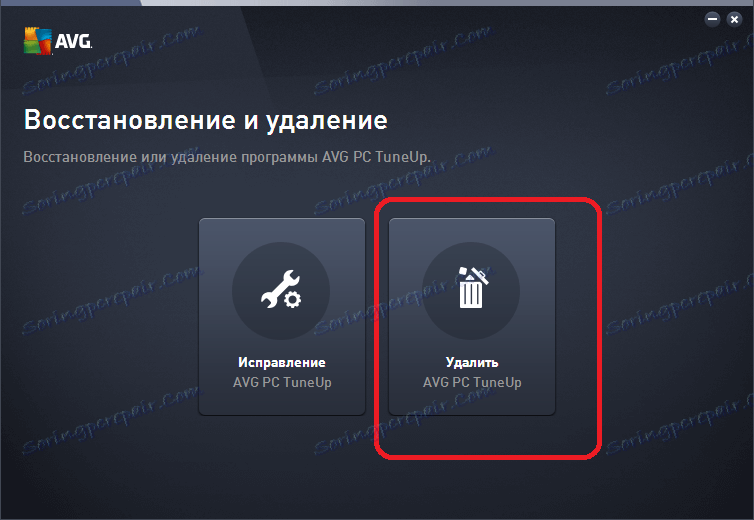
Далі, деинсталлятор вимагає підтвердження того, що ми дійсно хочемо видалити комплекс утиліт, а не помилково виконали дії для його запуску. Тиснемо на кнопку «Так».
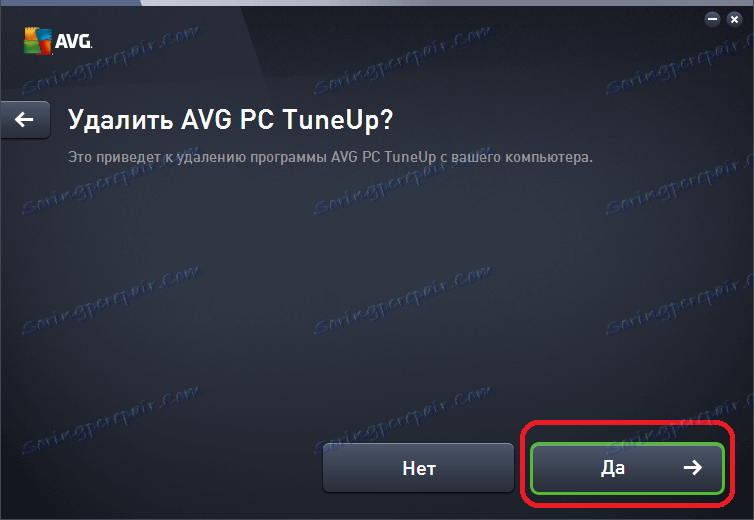
Після цього, запускається безпосередньо процес деінсталяції програми.
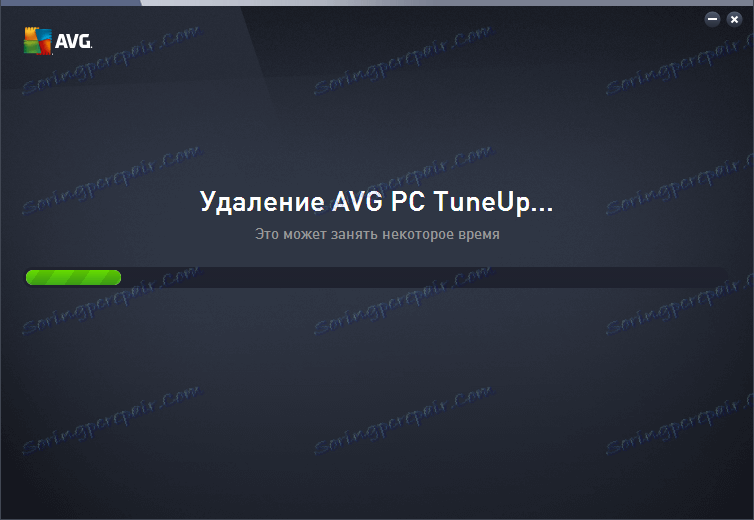
Після того, як процедура деінсталяції закінчиться, з'являється повідомлення про те, що видалення програми завершено. Тиснемо на кнопку «Готово», щоб вийти з дєїнсталлятора.
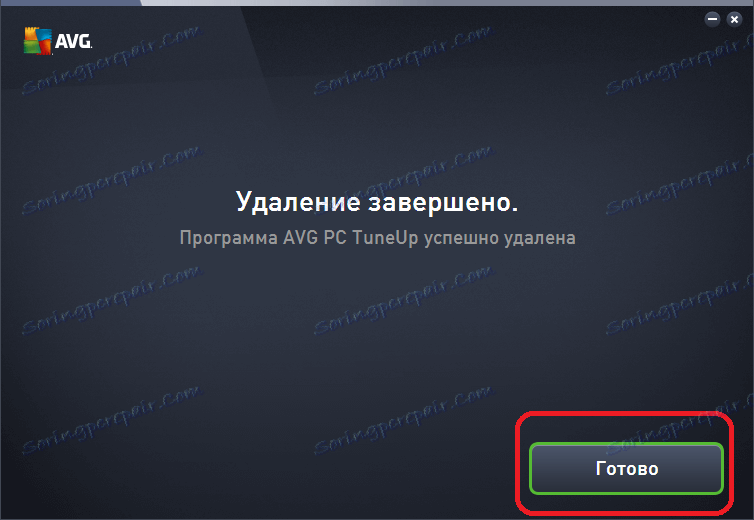
Таким чином, ми видалили комплекс утиліт AVG PC TuneUp з комп'ютера.
Видалення сторонніми програмами
Але, на жаль, далеко не завжди за допомогою вбудованих інструментів Windows вдається провести видалення програм без залишку. Залишаються окремі не видалені файли і папки програми, а також записи в реєстрі Windows. І, безумовно, такий складний комплекс утиліт, яким є AVG PC TuneUp неможливо без залишку видалити звичайним способом.
Так що, якщо ви не хочете, щоб на вашому комп'ютері залишалися залишкові файли і записи в реєстрі, які будуть займати місце і гальмувати роботу системи, то краще для видалення AVG PC TuneUp скористатися сторонніми спеціалізованими утилітами, видаляють додатки без залишку. Однією з кращих з подібних програм є Revo Uninstaller . Давайте дізнаємося, як на прикладі даної утиліти для видалення додатків, деінсталювати AVG PC TuneUp.
Після запуску Revo Uninstaller, відкривається вікно, в якому розташовані ярлики всіх встановлених на комп'ютері програм. Серед них шукаємо програму AVG PC TuneUp, і відзначаємо її кліком лівої кнопки миші. Після цього, тиснемо на кнопку «Видалити», яка розташовується на панелі інструментів Revo Uninstaller.
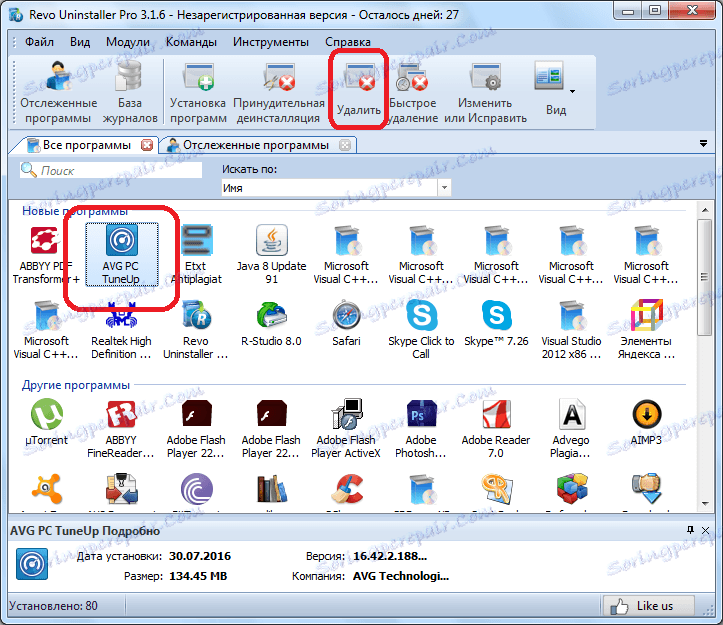
Після виконання даної дії, Revo Uninstaller створює точку відновлення системи.

Потім, в автоматичному режимі запускається стандартний деинсталлятор AVG PC TuneUp. Ми здійснюємо в точності такі ж маніпуляції, як і при його запуску за допомогою стандартного видалення програм Windows, про що йшлося вище.
Після того, як деинсталлятор видалив AVG PC TuneUp, повертаємося у вікно утиліти Revo Uninstaller. Для того, щоб перевірити, чи залишилися після деінсталяції залишкові файли, папки і записи в реєстрі, тиснемо на кнопку «Сканувати».

Після цього, запускається процес сканування.

По завершенні процедури, з'являється вікно, в якому ми бачимо, які записи в реєстрі, пов'язані з програмою AVG PC TuneUp, не були видалені стандартним дєїнсталлятором. Тиснемо на кнопки «Вибрати все», для того, щоб відзначити всі записи, а потім на кнопку «Видалити».
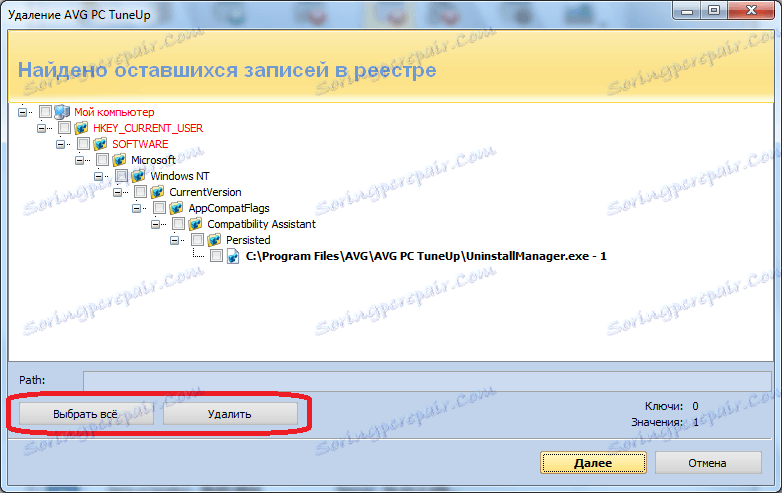
Після цього, перед нами відкривається вікно з переліком файлів і папок, які залишилися після деінсталяції AVG PC TuneUp. Точно так же, як і в минулий раз, тиснемо на кнопки «Вибрати все» і «Видалити».
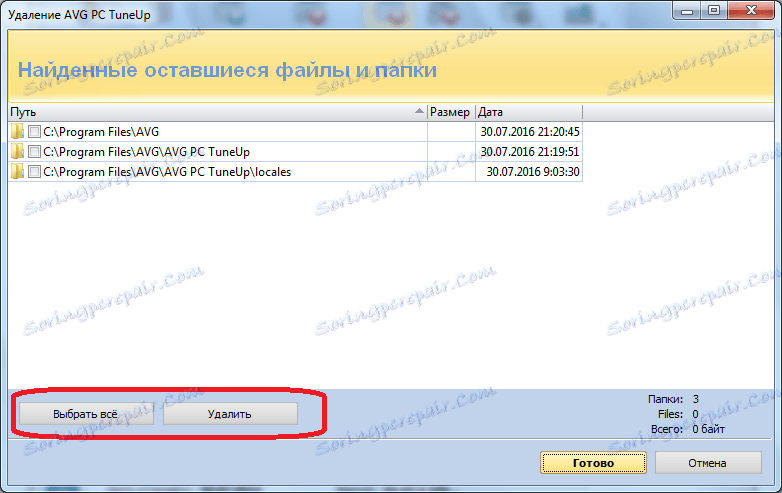
Після виконання всіх цих дій, набір утиліт AVG PC TuneUp буде повністю вилучений з комп'ютера без залишку, а ми повертаємося в основне вікно Revo Uninstaller, яке тепер вже можна закрити.
Як бачимо, не завжди стандартними способами виходить повністю без залишку видалити програми з комп'ютера, тим більше такі складні, як комбайн AVG PC TuneUp. Але, на щастя, за допомогою сторонніх утиліт, які спеціалізується на видаленні подібних додатків, тотальне видалення всіх файлів, папок і записів в реєстрі, що відносяться до діяльності AVG PC TuneUp, не складе особливих проблем.